Om du äger en hemmabio-mottagare kan du förbättra dess prestanda genom att ta lite tid att ställa in det ordentligt. De flesta AV-mottagare har inställningar för manuell och automatisk högtalare eller kalibreringsfunktioner, och även om du redan har använt ett automatiserat system kan du göra ditt system ljud ännu bättre med manuella tweaks.
Men är en manuell kalibrering för dig? Vad händer om det låter ganska bra redan? Beväpnad med bara din telefon och ett måttband vi går igenom processen för att bestämma om din audiovisuella stolthet och glädje verkligen kan förbättras på eller om det bara är dandigt som det är.

", " modalTemplate ":" {{content}} ", " setContentOnInit ": false} '>
Automatisk versus manuell kalibrering
Automatiska installationssystem använder en mikrofon och en serie testtoner för att bestämma olika saker om ditt system - från storleken på dina högtalare, avståndet för varje högtalare, till lyssnarpositionen och den optimala volymen för varje. De flesta automatiska installationssystem använder även utjämning för att balansera frekvensresponsen hos alla högtalare och subwoofern.
Det finns ett antal olika kalibreringsrutiner tillgängliga och de mest populära är:
- Audyssey - Denon och Marantz
- AccuEQ - Onkyo (tidigare använd Audyssey)
- MCACC (Multichannel Acoustic Calibration) - Pioneer
- DCAC (Digital Cinema Auto Calibration) - Sony
- YPAO (Yamaha Parametric Room Acoustic Optimizer) - Yamaha
Medan automatiska installationsprogram ibland kan fungera underverk, är vårt förtroende för sina resultat ganska låga. Alltför ofta misstänker de avgörande saker som högtalarstorlek (som bestämmer övergångspunkter), relativa volymnivåer för subs eller tillämpar tunghäftande utjämning. Om din mottagare har Dolby Atmos eller DTS: X med högtalare på fram- eller bakhöjd, ställer de automatiska inställningsprogrammen inte alltid volymen korrekt. Du och en smartphone kan göra bättre.

Kan du förbättra en automatisk kalibrering?
Om du redan har använt din receivers autoinställning, börja med att lyssna på ditt system med och utan att effekten är påslagen. Varje märke av mottagare har ett annat namn för sin installations- / utjämningssats, men Denon och Marantz-mottagare använder Audyssey, som vi använder för vårt exempel idag.
I din mottagares inställningsmeny, se upp för dessa inställningar under "Audyssey" - MultEQ XT, Dynamic EQ och Dynamic Volume - och försök att slå dem på och av.
För att hjälpa till, försök att lyssna på välkända filmer och musik och se om de automatiska inställningarna förbättrar ljudet eller inte. Om ljudet är bättre med EQ-enheterna påslagna, bra! Gå inte längre, sätt på din favoritfilm och mikrovågsugn din popcorn! Det finns ingen rätt eller fel här.

Onkyo AccuEQ, Pioneer MCACC, Sonys DCAC och Yamahas YPAO kan också tillämpa utjämningssystem, så försök att lyssna med sina EQ-enheter stängs av. Du kan behöva leva med EQ: erna stängdes av för en dag eller två, och sedan aktivera EQ: erna igen. Om du inte kan skilja skillnaden, lämna EQ: erna och gå till nästa steg: Manuell högtalarinställning.
Bekanta dig med mottagarens högtalarinställningsmenyer
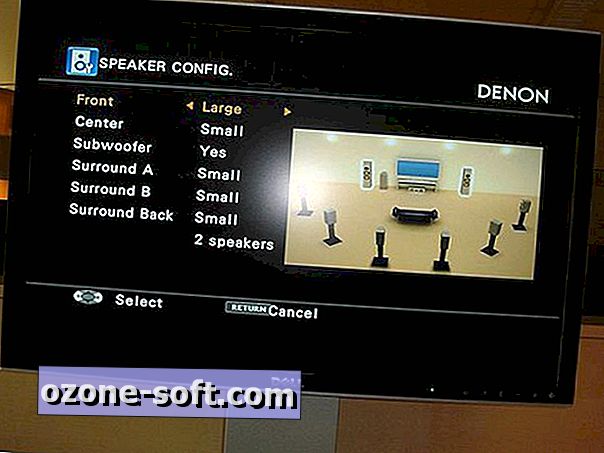
Nästa order av verksamheten är att välja antal högtalare i ditt hemmabiosystem, ibland kallad högtalarkonfiguration . Om du har fem högtalare, plus en subwoofer, är det 5, 1. Dessa system har vanligtvis tre främre högtalare, vänster, mitten och höger och två surroundkanalhögtalare, plus suben. System med sju kanaler (7.1) har tre främre högtalare, vänster, center, höger, fyra surroundkanalhögtalare, plus sub.
Dolby Atmos eller DTS: X-system har en annan layout, de kan ha fem främre högtalare, vänster, mitten och höger, två högtalare främre högtalare och två sidor eller bakre surroundkanalhögtalare, plus suben. Du får se detta listat som 7.1.2, till exempel där den sista siffran är antalet högtalare.
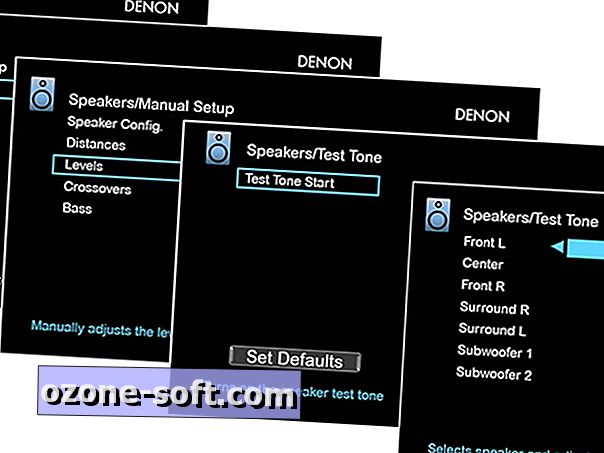
", " modalTemplate ":" {{content}} ", " setContentOnInit ": false} '>
Alla högtalare stora och små
När du har valt antalet högtalare du har väljer du nästa storleks storlek, stor eller liten, för varje högtalare i systemet. Golvstående tornhögtalare eller stora bokhylla högtalare är stora, alla andra högtalare ska konfigureras som små. När du är osäker på storlek, välj liten. Därefter letar du efter alternativet Crossover-inställning på högtalarinställningsmenyn. Om dina högtalare har 4-tums eller mindre woofers använder du en 100 Hertz crossover, och alla högtalare med större woofers än det kan använda en 80 Hertz crossover. Om du inte är säker på högtalarens woofer-storlekar, använd en 100 Hertz crossover-inställning. Stora högtalare behöver vanligtvis inte korsningsinställningar.
Ta sedan ett måttband och mäta avståndet från varje högtalare och subwoofern till huvudlarmpositionen, aka "sweet spot". Inmat dessa mätningar i menyn "Högtalaravstånd".
Ställ in varje högtalars volymnivå
Därefter måste vi balansera "kanalnivå" för varje högtalare i systemet så att de är lika höga. Leta efter "Testton" -inställningen på högtalarinställningsmenyn, som kör toner genom en högtalare åt gången. För att balansera volymen behöver du antingen en fysisk ljudtrycksmätare som Parts Express Mini Digital Sound Level Meter, eller gratis ljudanalysatorapp för Android-telefoner, eller gratis Sound Level Analyzer Lite-appen för iPhones. Dessa mätare har alla egna inställningar, välj "C" viktning och "Slow" -svar. Sitt i den söta platsen och håll mikrofonen eller smarttelefonen nära ditt ansikte och håll kvar under kalibreringen.
Starta nu mottagarens testsignalsekvens genom en högtalare åt gången på en medelhög nivå på mätaren - vi föreslår 75 decibel (dB). Justera mottagarens huvudvolymkontroll för att få tonnivå upp eller ner till samma 75 dB. När testtonerna körs (vilket låter som ett ljud eller ljudsignaler), ska rummet vara så tyst som möjligt, så stäng av klimatanläggningen och stäng alla fönster och dörrar.
Här är några typiska inställningar för varje högtalare jämfört med referensnivån (75 dB):
- Vänster och höger kanal + 0dB
- Centralkanal + 3dB
- Bakre kanaler -3dB
- Dolby Atmos höjdkanaler + 3db
- Subwoofer -10dB
När testtonerna körs, gör inställningarna "Channel Level" på mottagarens inställningsmeny för varje högtalare så nära din referens som möjligt med D-Pad på fjärrkontrollen för att gå +/- i volymen. Ta din tid och upprepa sekvensen några gånger, finjustera nivån på varje högtalare med varje pass av testtonerna.
När du använder ditt system, om du tycker att du har svårt att höra filmdialogen, fortsätt och höja mittkanalvolymen till 78 dB. På så sätt kommer dialogen att sticka lite tydligare ut i blandningen, men gärna lägga till några fler dB om det fortfarande inte är tillräckligt klart. Oroa dig inte, ingen skada kommer till talaren! På samma sätt kan höjden av höjdhögtalarna 3 dB över "nivå" hjälpa till med nedsänkning.
Ställa in en subwoofer
Medan högtalarna är ganska raka, tar en subwoofer ett par extra steg. Detta beror främst på att, till skillnad från de andra högtalarna, det är en driven enhet och med sin egen volymkontroll. Först ställer du in subwooferens volymreglage halvvägs och ställer sedan in volymen med testton som du gjorde för högtalarna och mätaren läser 75 dB.
Det är bara en utgångspunkt. Ljudmätarens noggrannhet med basavläsning (i manuell eller automatisk inställning) kan drabbas eller missas, så du kan höja eller sänka undervolymen senare. Du kan göra det med antingen inställningsmenyn för högtalarhögtalare eller med volymen på undervolymen, beroende på vilket som är enklare. Om du vill ringa in subwoofervolymen perfekt kan det ta lite tid. När du tittar på filmer eller lyssnar på musik kanske du känner ett behov av att finjustera delnivån upp eller ner för att hitta rätt inställning. En av de bästa indikationerna på subvolymnivån är optimal är när du inte är medveten om att suben fungerar. dess bas verkar komma från dina huvudtalare.
Efterbehandling
Varje mottagares menyer är olika, så våra beskrivningar kanske inte exakt gäller för din mottagare. Så innan du gör några ändringar, hämta installationsmenyn och se vad som finns där. Det är också en bra idé att skriva ner eller ta en bild av menyinställningarna som de är innan du gör några ändringar, bara om du oavsiktligt rubbar upp något.
Medan manuell kalibrering tar lite mer armbågsfett än en automatiserad rutin, finns det en anledning att använda dem enbart i CNET-kontoret - de arbetar. Dina egna öron är vanligtvis mycket känsligare än en mikrofon, och gör det själv kan hjälpa dig att få systemet till var du vill att det ska vara.













Lämna Din Kommentar